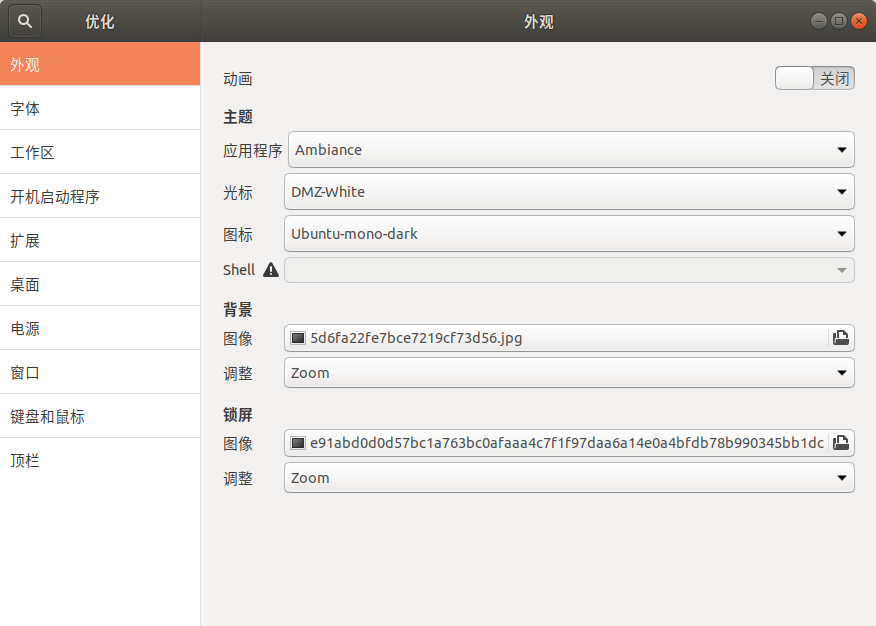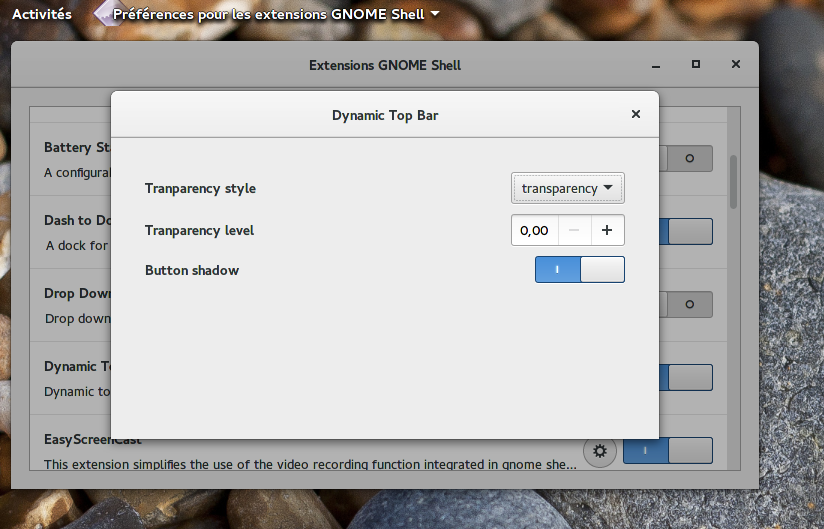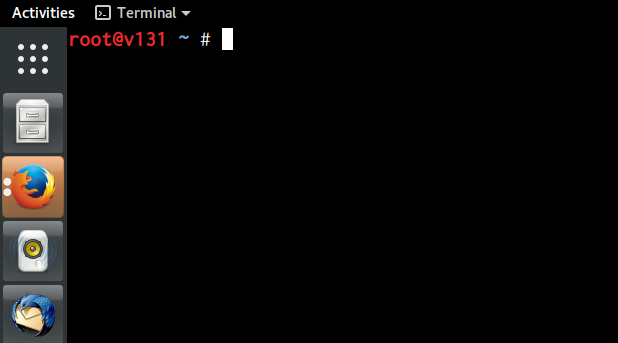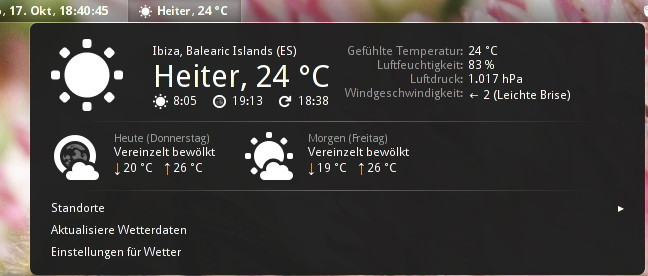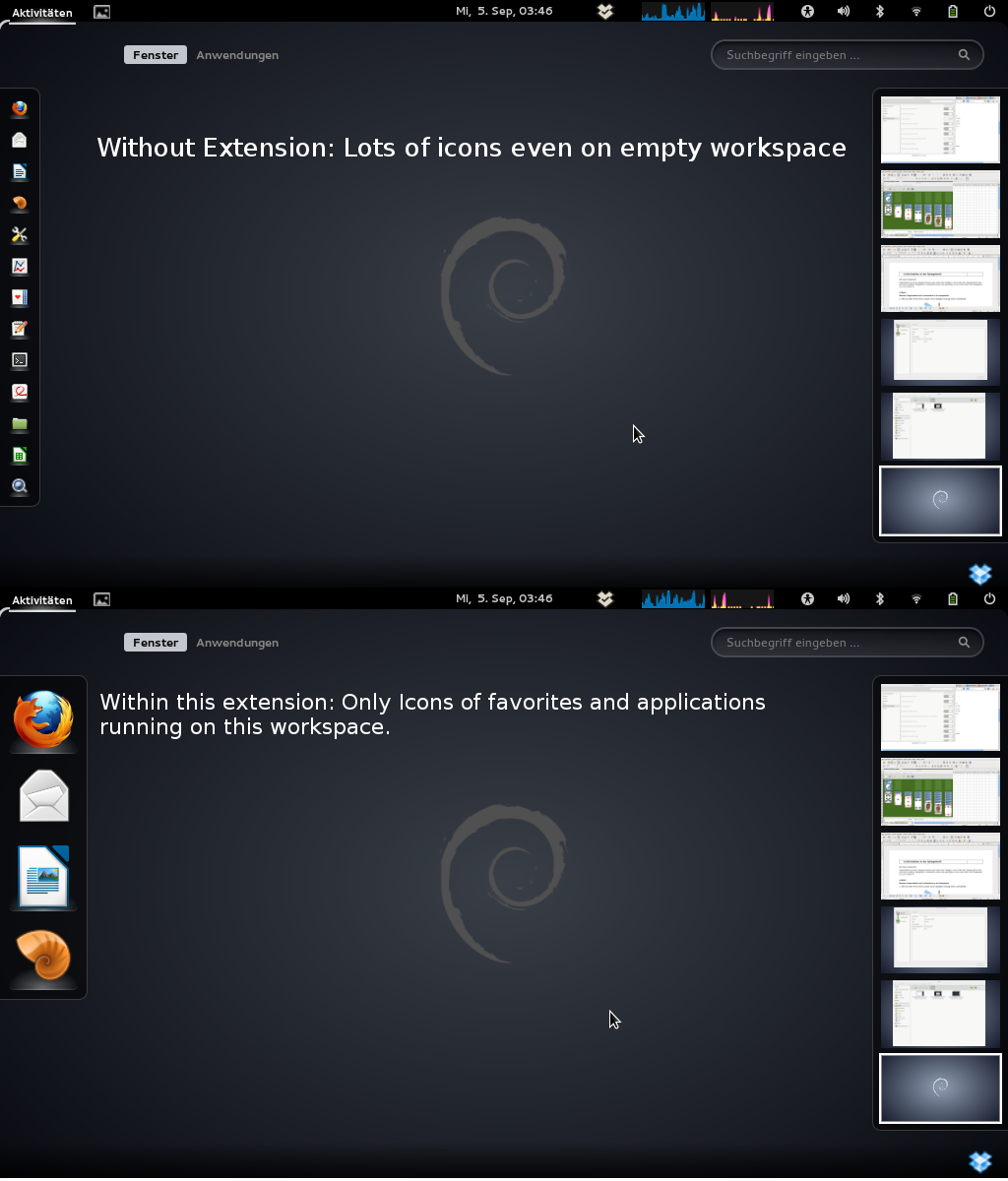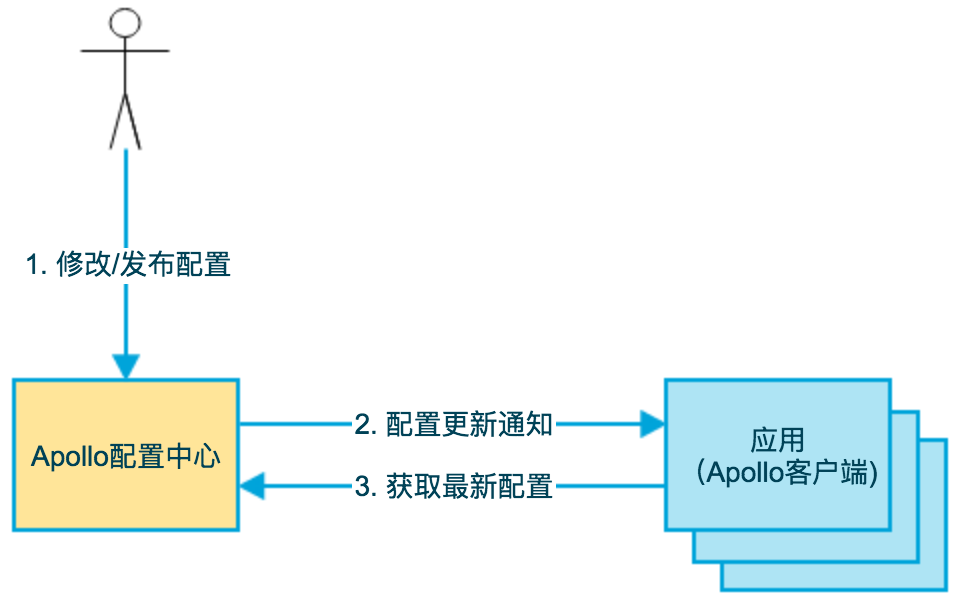Gnome是很多Linux发行版默认的桌面,最新是Gnome 3.x版本。Gnome 3非常简洁,简洁到只有一个空荡荡的桌面,需要调教一番才能更高效率地工作。
Gnome Tweaks
Gnome Tweaks是一个图形化配置Gnome 3的工具。它不仅可以自定义Gnome 3桌面,还能集中管理Gnome 3的插件扩展。所有安装的Gnome 3插件都能在Gnome Tweaks中管理,开启/禁用及配置。
在Ubuntu中安装:apt install gnome-tweak
Dynamic Top Bar
Dynamic Top Bar是一款Ghome插件,可以把Gnome 3顶部栏透明化。效果如图:
如果使用浅色的壁纸,顶部栏的白色字体会看不清。
Hide Top Bar
Hide Top Bar可以把Gnome 3顶部栏设为自动隐藏,增大可视面积。
No Title Bar
Gnome 3默认标题栏非常肥大,占了不少可视面积。目前还是有很多应用没有使用系统自己标题栏。No Title Bar不仅可以去掉Gnome 3标题栏,增大可视面积,还能把与标题栏上的最大化/最小化/关闭按扭整到顶部栏。
Lunar Calendar 农历
Gnome 3的日历只有阳历的,连Win 10的日历都有农历了,Linux也不能少。
需要同时安装依赖:
apt install gir1.2-lunar-date-2.0
apt install liblunar-date-2.0-0
OpenWeather
安装OpenWeather后在Gnome 3顶部栏时间位置会显示天气。在OpenWeather设置中可以配置世界各个地理位置。
New Mail Indicator
New Mail Indicator是一个邮件通知插件。结合Gnome 3的Evolution邮件客户端,有新邮件时会通知提醒。
Workspace Separation On Dash
从很早以前Linux就支持多个虚拟桌面,Windows到了Win 10才开始有这个功能。工作中往往要打开很多窗口,有了多个虚拟桌面,就可以把同一类的工作窗口放到一个桌面,减少不相关干扰。
在Gnome 3中,左侧的Dock栏会显示所有桌面已打开的窗口图标。窗口打开越多,Dock拉得越长。
Workspace Separation On Dash可以把不同工作区已打开的应用从Dock分离出来。实现当前桌面左侧Dock只显示当前桌面窗口。
Dash to Panel
Gnome 3相对于以前Gnome 2变化还是挺大的,它更适合平板使用。Dash to Panel能把Gnome 3变得和Windows很像,对习惯Windows系统的人很友好。
安装Dash to Panel后Gnome 3的顶部栏和左侧栏会消失。同时Dash to Panel提供很多个性化设置。使用Dash to Panel,上面提到有些插件可以不用安装,因为它自带透明,自动隐藏,窗口分离等功能设置。
终
以上Gnome扩展可在Linux发行版的应用市场安装。
Gnome扩展官网:https://extensions.gnome.org/